¿Qué son las superposiciones de Photoshop y cómo usarlas?

- 2153
- 547
- Claudia Baca
Si te gusta la fotografía, probablemente siempre estés buscando formas de agregar efectos nuevos, dinámicos y únicos a tus piezas terminadas. Una manera fácil de hacerlo es agregar superposiciones al editar sus fotos en Photoshop.
Las superposiciones son como agregar efectos sin tener que hacer más trabajo cuando tomas la foto. Puede cargar los efectos en su proyecto de edición y manipularlos como desee hasta que esté satisfecho con el resultado. Esta es una ventaja de ahorro de tiempo de editar fotos en Photoshop.
Tabla de contenido
- Color: Si desea una forma rápida de editar los colores de su imagen, las superposiciones para esto pueden ser útiles.

- Textura: Tratando de emular la vieja y granada sensación de película? Las superposiciones de textura serán tu amigo. Puede usarlos para agregar todo tipo de texturas desgastadas vintage o cualquier tipo de patrón.
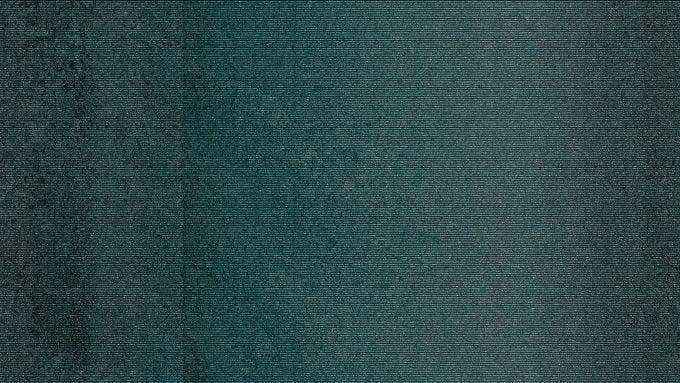
- Clima: Estas superposiciones son buenas para llevar su fotografía al aire libre al siguiente nivel. Puede agregar efectos como niebla, nieve o lluvia.

Estos son solo algunos tipos de superposiciones de Photoshop que puede encontrar en línea. Puede encontrar superposiciones gratuitas y pagadas. Solo tenga cuidado de dónde los descarga, especialmente si son gratuitos, para evitar descargar cualquier software malicioso.
Alternativamente, también puede hacer sus propias superposiciones en Photoshop para uso futuro.
Cómo usar superposiciones de Photoshop
Una vez que haya encontrado una superposición que desea usar y la haya descargado a su computadora, podrá editar su foto con ella. Aquí está cómo hacerlo.
- Abra Photoshop y la foto en la que desea agregar su superposición a.
- Arrastre el archivo de superposición a Photoshop en su foto.
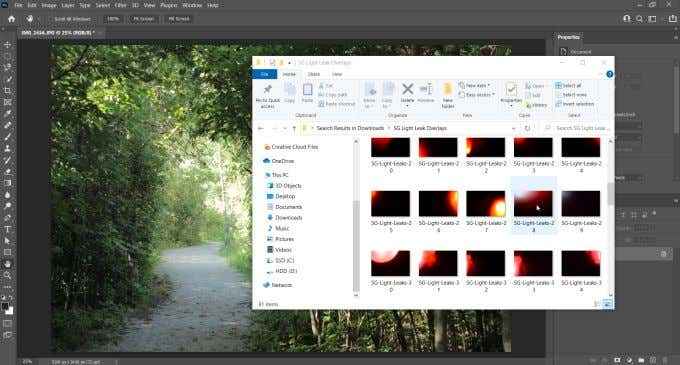
- Debe cargarse como una nueva capa en su proyecto. Desde aquí puede colocarlo para que se ajuste a su foto, luego presione Ingresar Para configurar la superposición en tu foto.
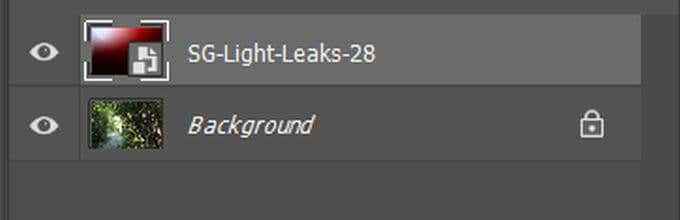
- Ahora puedes editar la superposición contra tu foto. Para hacer esto, puede cambiar el modo de mezcla, que cambia cómo se aplica la superposición a su foto. También puede intentar alterar la opacidad si desea que la superposición sea más o menos sutil. Si desea eliminar la superposición en ciertos puntos, puede editar esto utilizando la función de máscara. Esto le permitirá borrar partes de la superposición con un pincel.
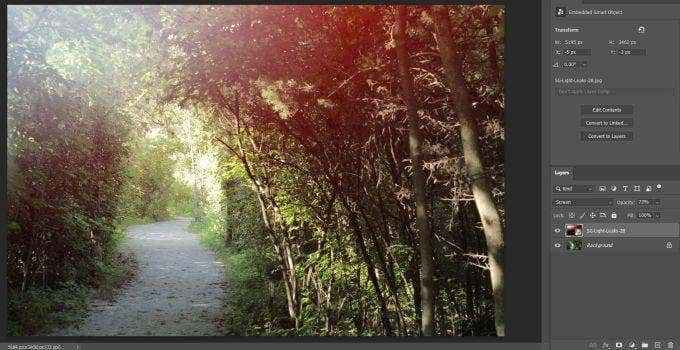
Editar la superposición con tu foto
Después de agregar la superposición, probablemente querrás editarlo un poco para que se ajuste mejor con tu foto y el aspecto que buscas. Además de algunas de las sugerencias de edición anteriores, hay más formas de cambiar la superposición para adaptarse a su gusto.
Cambiar el color de superposición
A veces, el color original de la superposición puede no encajar exactamente con el esquema de color de su foto. Puede arreglarlo fácilmente haciendo una edición de color a su superposición.
Primero querrás seleccionar tu capa de superposición, luego ir a Imagen > Ajustes > La saturación de color. Esto creará una capa de ajuste para su superposición. Una ventana debe aparecer donde puede ajustar el color de la capa con el control deslizante de tono.
También puedes ajustar Saturación o Ligereza Para lograr más efectos.
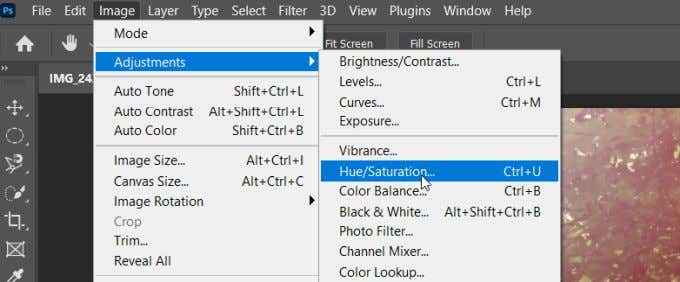
Si desea trabajar con diferentes canales de color de la superposición, seleccione el desplegable donde está el valor predeterminado Maestro. Puede seleccionar otro canal de color aquí para editar solo aquellos.
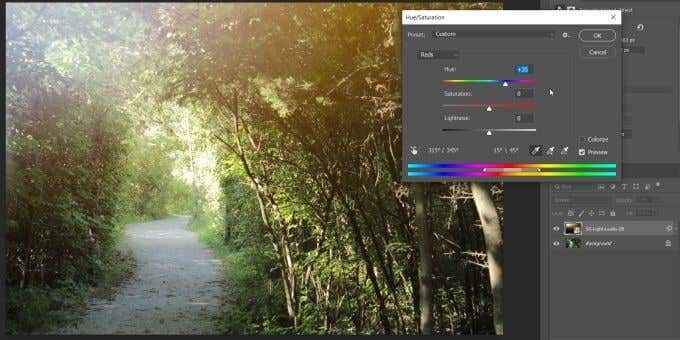
Usando modos de mezcla
Como se mencionó anteriormente, los modos de mezcla afectan la forma en que su superposición se aplica a la foto subyacente. Para la mayoría de las superposiciones y texturas, querrá elegir el modo de mezcla de pantalla.
Sin embargo, también puede experimentar con diferentes modos para ver cuáles funcionan mejor para su proyecto. También puede editar los modos de mezcla para obtener efectos aún más únicos.
Aclarar o oscurecer
Si nota que su superposición es demasiado clara o demasiado oscura en ciertos puntos, puede cambiar esto utilizando capas de ajuste. Puedes agregar un Curvas capa de ajuste y tirar hacia abajo en el centro de la curva para oscurecer la foto. Luego, puede usar la herramienta de pintura en negro para borrar las áreas de la capa que no desea.
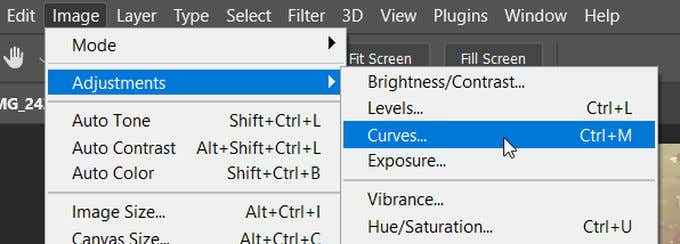
Por otro lado, si desea aclarar partes de la imagen, use el mismo ajuste de curvas y luego vaya a Filtros y ajustes > Invertir. Luego use un cepillo blanco para aclarar partes de la superposición.
Usando superposiciones de Photoshop
Las superposiciones de Photoshop son una forma rápida y fácil de agregar algo extra a sus fotos y hacerlas más únicas. Sin embargo, tenga en cuenta que no desea agregar demasiadas superposiciones a la vez o de lo contrario puede alejar la atención de lo que fotografió.
También querrás intentar asegurarte de que la superposición no choca demasiado con la foto. Pero la forma en que usa superposiciones para sus propósitos creativos depende de usted, y dependerá de qué tipo de aspecto esté buscando.
En general, las superposiciones de Photoshop son una gran herramienta para que cualquier fotógrafo o editor de fotos agregue a su edición de fotos Arsenal.
- « Cómo insertar números de página en Word y Google Docs
- Corrige wmpnetwk.EXE MEMORIA ALTA Y USO DE CPU EN WINDOWS »

